Automatické přeposílání e-mailů v Outlook 365

Přečtěte si tento krok za krokem návod, jak automaticky přeposílat e-maily v desktopové aplikaci Outlook pro Windows, macOS a další zařízení.
Zajímá vás, jak automaticky přeposílat e-maily v Outlook 365 na jinou e-mailovou adresu? To je velmi užitečné, když odcházíte na dovolenou nebo používáte jinou e-mailovou adresu po určitou dobu, abyste zůstali odpojeni od pracovního místa.
Automatické přeposílání e-mailů v aplikaci Outlook je pohodlí, které můžeme všichni využít. Funkce automatického přeposílání e-mailů v Outlooku je podobná jiným funkcím přeposílání e-mailů, které vidíte na Yahoo Mail, Gmail, Thunderbird a podobně. Myšlenkou je znovu odeslat všechny e-maily pocházející z jednoho e-mailového účtu na jiný, bez ohledu na poskytovatele e-mailů, e-mailovou aplikaci nebo doménu e-mailového serveru.
Ačkoli je proces poměrně přímý v online e-mailových klientech, jako je Gmail, je komplikovanější pro samostatné aplikace e-mailového klienta, které nainstalujete na počítači se systémem Windows 11 nebo macOS. Přečtěte si tento článek až do konce, abyste objevili různé metody, které můžete použít k automatickému přeposílání e-mailů v Outlooku.
Obsah
Důvody pro použití automatického přeposílání e-mailů v Outlook
Předtím, než se ponoříte do metod, jak automaticky přeposílat e-maily v Outlooku, zjistěte si některé scénáře a důvody, kdy vám automatické přeposílání e-mailů v Outlooku přijde vhod:
Jak automaticky přeposílat e-maily v Outlook
Naleznete níže jednotlivé metody nastavení automatického přeposílání e-mailů v Outlooku:
Automatické přeposílání e-mailů v Outlook pro Windows
Musíte použít funkci pravidel desktopové aplikace Outlook k automatickému přeposílání e-mailů na jinou adresu. Pravidla vám také umožňují vytvářet složité podmínky, například přeposílat e-maily pouze v případě, že má předmět konkrétní frázi, přeposílat, když je váš e-mail na poli Komu namísto CC atd. Naleznete níže kroky, které můžete vyzkoušet:
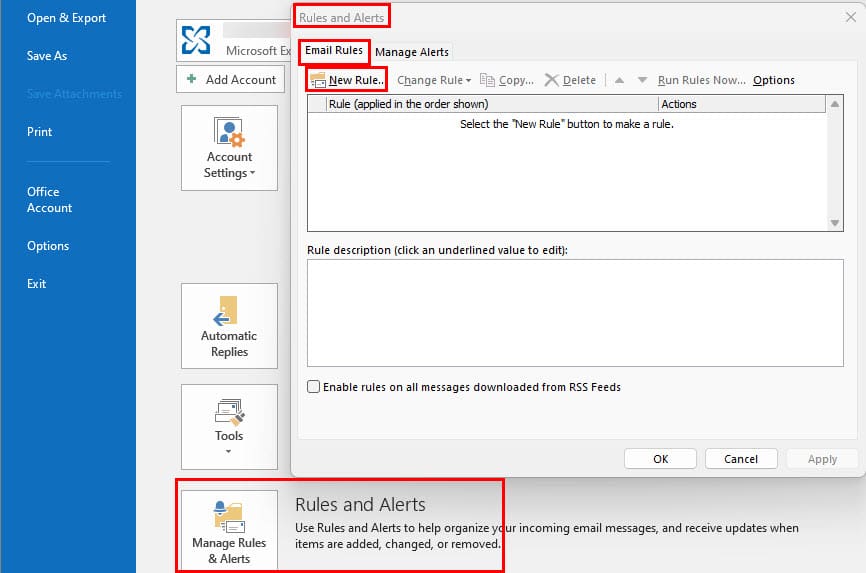
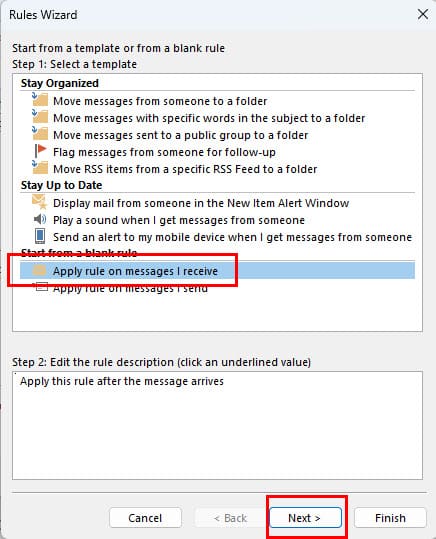
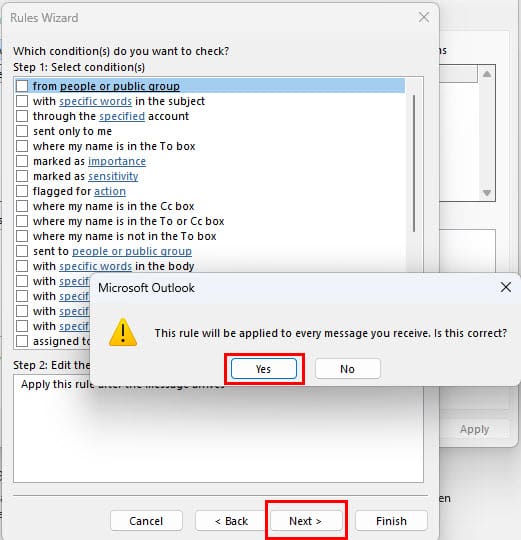
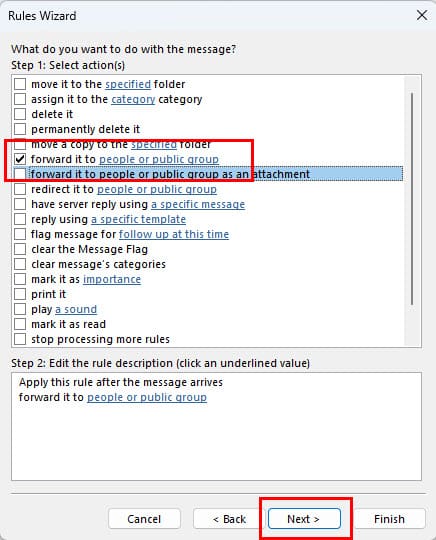
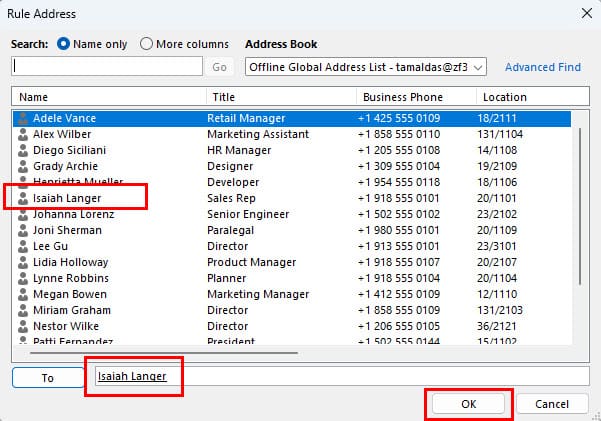
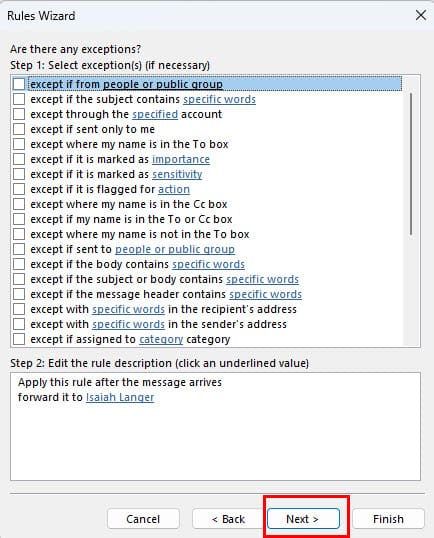
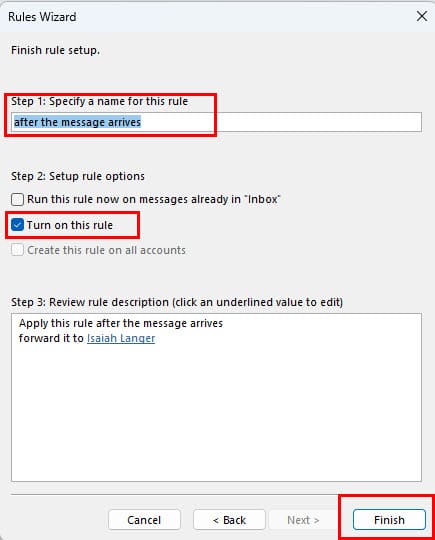
Poznámka: Pokud nepoužíváte Outlook při připojení k serveru Microsoft Exchange, prostředí Office 365 nebo když jste připojeni k účtu Outlook.com, budete muset nechat Outlook běžet na počítači, aby přeposílání fungovalo.
Automatické přeposílání e-mailů v Outlook pro macOS
Nová aplikace Microsoft Outlook pro MacBook a iMac přichází s některými zajímavými funkcemi. Jednou z těchto skvělých funkcí je automatické přeposílání e-mailů v Outlook pro Mac. Pokud jste na počítači s macOS a chcete se naučit, jak automaticky přeposílat e-maily v Outlooku, zkuste následující kroky:
Přístup k pravidlům Outlook
V aplikaci Outlook pro Mac musíte použít Pravidla k vytvoření automatizace přeposílání e-mailů. Stejně jako Outlook na webu, i v aplikaci Outlook pro Mac není snadný způsob, jak nastavit automatické přeposílání e-mailů. Než budete moci vytvořit pravidla pro přeposílání e-mailů, musíte vědět, jak vyvolat příkaz pravidel. Zde jsou kroky, které můžete vyzkoušet:
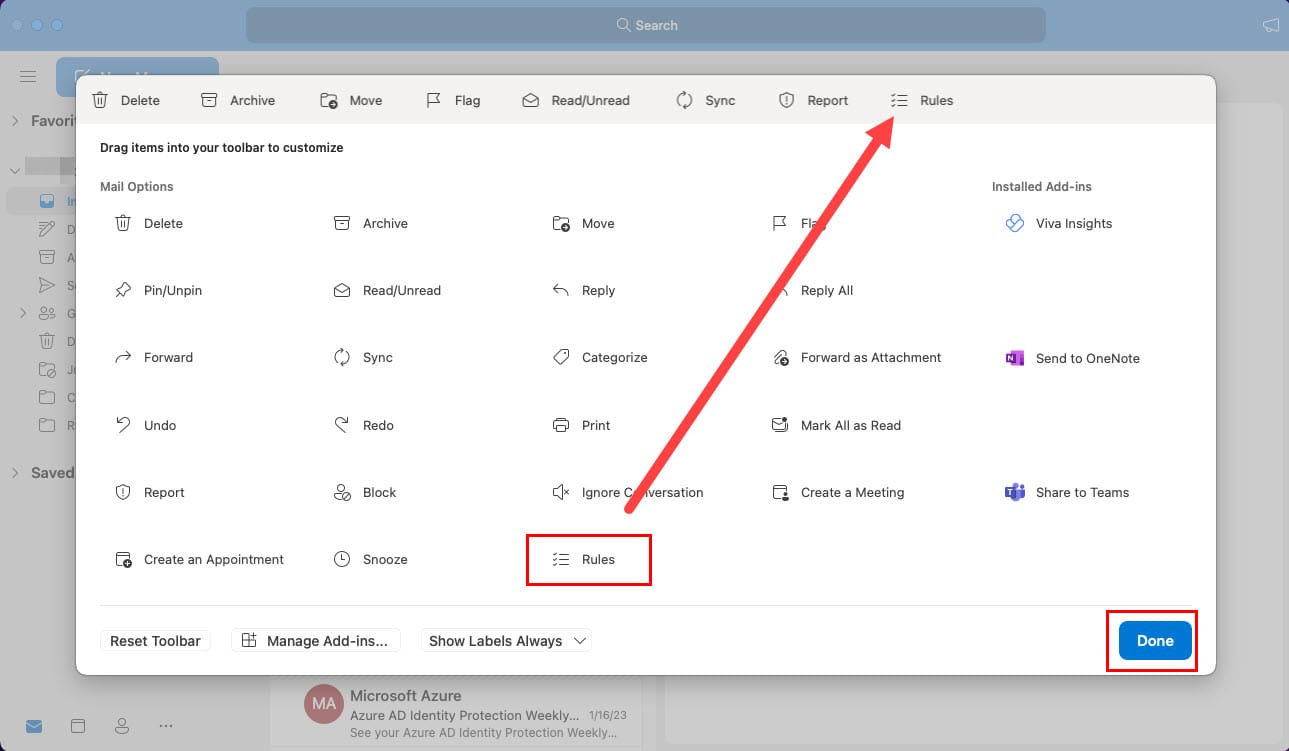
Nyní, když víte, jak přistupovat k pravidlům, jste připraveni vyzkoušet další kroky pro vytvoření automatizace přeposílání e-mailů v Outlooku.
Vytváření pravidel přeposílání e-mailů
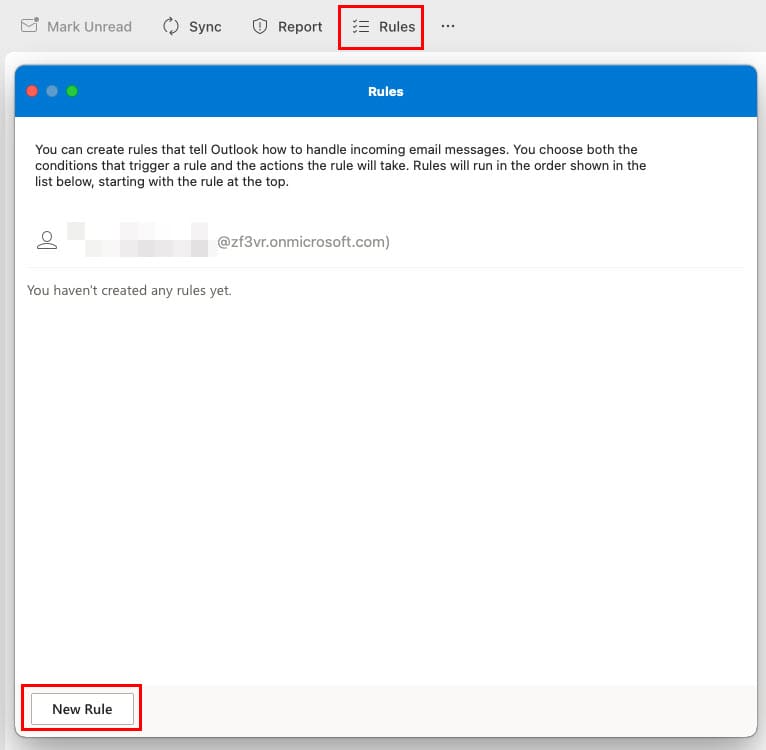
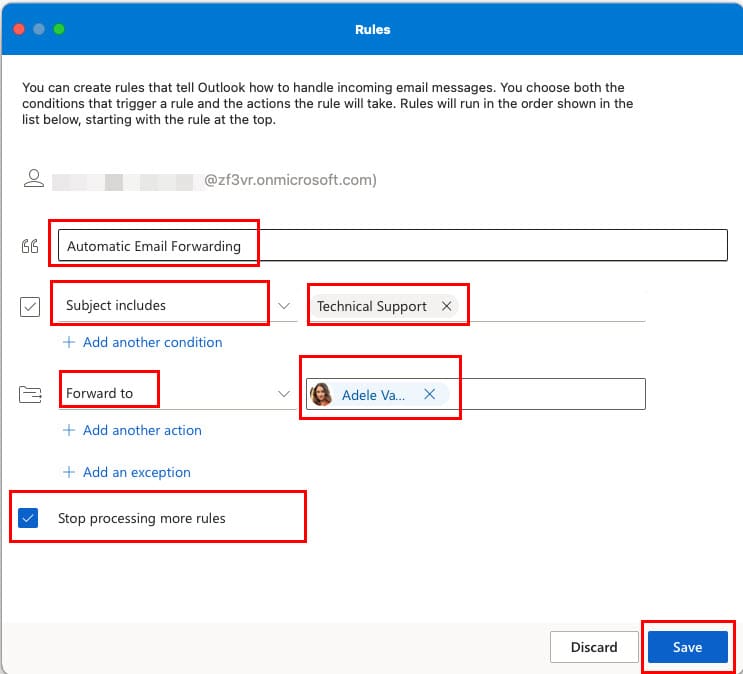
Automatické přeposílání e-mailů v Outlook pro iOS a Android
V době psaní tohoto článku funkce automatického přeposílání e-mailů v aplikaci Outlook není dostupná na aplikaci pro Android nebo iOS. Musíte se přihlásit do Outlooku na webu nebo do aplikace Outlook Web pomocí mobilního webového prohlížeče, jako je Chrome na Androidu a Safari na iOS. Jakmile se přihlásíte, následujte kroky uvedené v následující části pro aktivaci přeposílání e-mailů.
Automatické přeposílání e-mailů v Outlook Web (Bonus metoda)
Pokud používáte webovou verzi aplikace Outlook buď pro osobní (Outlook na webu) nebo obchodní účely (Outlook Web App), můžete snadno nastavit přeposílání e-mailů podle následujících kroků. Naštěstí Microsoft zpřístupnil přeposílání e-mailů v Outlooku pro domény Outlook.Office.Com a Outlook.Live.Com.
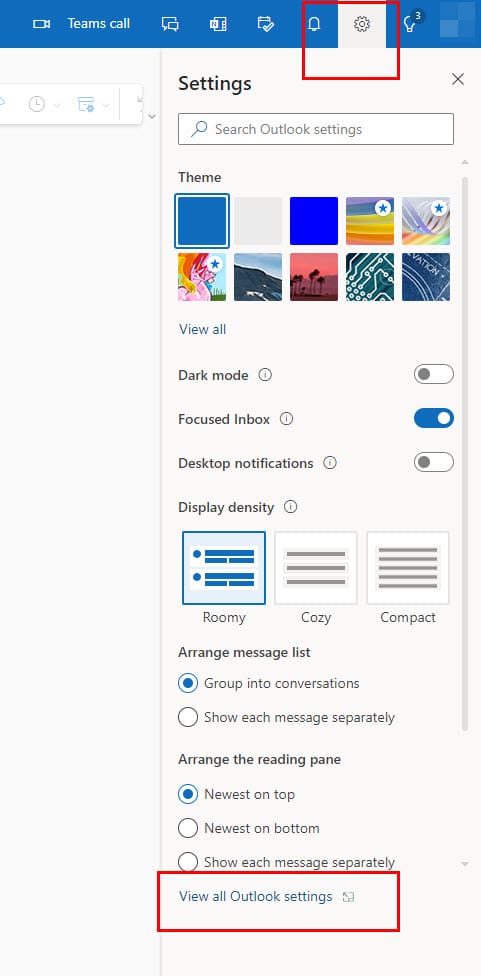
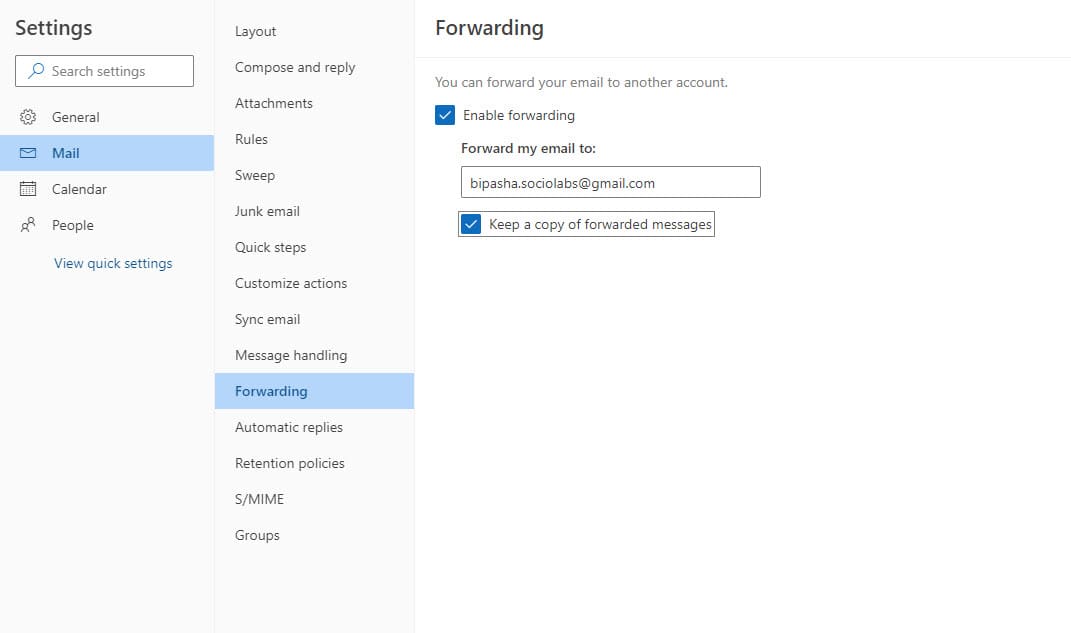
FAQ o automatickém přeposílání e-mailů v Outlook
Nemám nastavena pravidla, ale můj e-mail se stále přeposílá na jinou adresu. Jak to zastavím?
Pokud jste ve firemním prostředí, může váš administrátor e-mailu nastavit přeposílání na serverové straně. Kontaktujte své IT oddělení, aby zjistili, zda vám mohou pomoci deaktivovat funkci přeposílání e-mailů na vašem účtu nebo profilu Outlook.
Jak můžete automaticky přeposílat na více e-mailů?
Můžete automaticky přeposílat e-maily na více e-mailů tím, že vytvoříte pravidlo Přeposlat to lidem v aplikaci Outlook a poté vyberete více příjemců v dialogovém okně adresy pravidla. Pokud jste již vytvořili Distribuční seznam ve svém profilu e-mailu Outlook, můžete jednoduše nastavit Distribuční seznam jako příjemce pro přeposílané e-maily. Všechny kontakty v rámci distribučího seznamu Outlook obdrží e-maily ve vaší nepřítomnosti.
Závěr
V tuto chvíli jsou to některé z metod, které můžete vyzkoušet, pokud se ptáte, jak automaticky přeposílat e-maily v Outlooku. Metody, které můžete použít, budou záviset na vydání aplikace Outlook, typu e-mailového účtu Outlook, poskytovateli e-mailu Outlook (osobní nebo pracovní) a přesném scénáři pro přeposílání e-mailů. Jedním z nejlepších aspektů automatického přeposílání e-mailů v Outlooku je, že můžete vytvářet složitá a vlastní pravidla pro přeposílání e-mailů, pokud máte technické dovednosti IT.
Vyzkoušejte výše uvedené metody a komentujte níže, jak se to povedlo. Dále Změna zobrazení e-mailů v Outlooku: nejlepší způsoby, jak to opravit a jak vzít zpět e-mailové zprávy v Outlook 365.
Přečtěte si tento krok za krokem návod, jak automaticky přeposílat e-maily v desktopové aplikaci Outlook pro Windows, macOS a další zařízení.
Ukážeme vám podrobné kroky, jak si vybavit e-mailovou zprávu odeslanou z Microsoft Outlook 365.
Průvodce ukazující vám metody, které můžete použít k povolení nebo zakázání doplňků nebo pluginů Microsoft Outlook 365.
Jak zrušit schůzku v Microsoft Outlook 365, aniž byste odeslali zrušení všem účastníkům.
Poskytujeme různé řešení pro opravu běžného problému při pokusu o náhled příloh v Microsoft Outlook s tímto návodem.
Co dělat, když se zobrazí upozornění, že poštovní schránka Microsoft Outlook překročila limit velikosti.
Někdy se e-mail může uvíznout ve složce Odeslaná pošta aplikace Microsoft Outlook 365. Tento průvodce vám ukáže, jak se s tímto problémem vypořádat.
Aktivujte nebo deaktivujte funkci automatického ukládání v Microsoft Outlook 365, která automaticky ukládá e-maily do složky Návrhy.
Je běžné, že možnost Spam je v Microsoft Outlooku šedá. Tento článek vám ukáže, jak tuto situaci řešit.
Ukážeme vám trik, jak snadno exportovat všechny vaše kontakty Microsoft Outlook 365 do souborů vCard.
Přečtěte si tento krok za krokem návod, jak automaticky přeposílat e-maily v desktopové aplikaci Outlook pro Windows, macOS a další zařízení.
Stále používáte Windows Live Mail pro Hotmail nebo jiné e-maily? Zde se naučíte, jak importovat kontakty Outlooku do desktopové aplikace Windows Live Mail.
Věnujete se úpravě dokumentů v Microsoft Word? Naučte se, jak povolit režim sledování změn ve Wordu.
Návod, jak nastavit automatické přehrávání prezentace v Microsoft PowerPoint 365 tím, že nastavíte čas přechodu mezi snímky.
Chybí Microsoft InfoPath z Microsoft Office po upgrade? V tomto příspěvku vám ukážeme, co s tím můžete udělat.
Pokud Office hlásí, že požadovaná akce nebyla provedena, aktualizujte a opravte svou sadu Office. Pokud problém přetrvává, přeinstalujte Office.
Ukazujeme vám, jak povolit nebo zakázat viditelné možnosti schránky v aplikacích Microsoft Office 365.
Naučte se, jak změnit barvu hypertextových odkazů ve Wordu pro Windows 11, macOS, iPad atd. Metody platí pro Word 365, Word 2021 a další.
Tento návod podrobně popisuje, jak přidat čísla stránek do dokumentů v Microsoft Word 365.
Vyřešte čtyři nejběžnější problémy s Microsoft OneDrive pomocí této sbírky oprav, aby vaše cloudové úložiště správně fungovalo.








